فایرفاکس 29 نسبت به نسخههای پیشین خود شامل تغییرات زیادی بوده است. یکی از این تغییرات، حذف دکمهی Firefox موجود در سمت چپ و اضافه شدن یک دکمهی جدید جهت باز کردن منو است (این دکمه به دلیل شکل ظاهری خود «دکمهی همبرگری» نیز نامیده میشود).
شرکت موزیلا تلاش کرده است در ظاهر جدید فایرفاکس، تا جایی که امکانپذیر بوده است سادهگرایی را در پیش بگیرد و اضافات را برچیند. با این وجود، این ظاهر جدید که Australis UI نیز نام دارد آنچنان به مذاق برخی کاربران خوش نیامده است. اگر شما نیز جزء از این دسته از کاربران هستید، شاید این ترفند باعث شود اندکی از نارضایتیتان کم شود! در فایرفاکس 29، یک اسب تکشاخ مخفی شده است که در این ترفند به نحوهی آشکارسازی آن خواهیم پرداخت.
بدین منظور:
ابتدا بر روی دکمهی منو (دکمهی همبرگری) در بالای سمت راست مرورگر کلیک نمایید.
سپس روی Customize کلیک کنید.
اکنون خواهید دید که در تب Customize Firefox، صفحه به دو قسمت تقسیم خواهد شد. در سمت راست صفحه، آیکنهای فعال در منو را خواهید دید و در قسمت سمت چپ نیز آیکنهای غیرفعال را. با استفاده از ماوس میتوانید هر آیکن را گرفته و آن را به قسمت دیگر بکشانید.
حال برای آشکارسازی اسب تکشاخ، بایستی کلیه آیکنهای موجود در سمت راست را به سمت چپ منتقل کنید. برای این کار هم میتوانید از ماوس استفاده کنید و هم بر روی هر آیکن راستکلیک کنید و Remove from Menu را انتخاب نمایید.
دقت کنید بایستی این کار را بر روی تمام آیکنهای قسمت Menu انجام دهید.
همچنین دو نوار بالایی شامل نوار Copy ،Cut و Paste و نوار بزرگنمایی و کوچکنمایی را نیز به سمت چپ منتقل کنید.
پس از پاکسازی قسمت سمت راست بر روی Exit Customize کلیک کنید.
اکنون بر روی دکمهی منو کلیک کنید.
خواهید دید که یک اسب تکشاخ بامزه شروع به حرکت میکند! در صورتی که نشانگر ماوس را نیز بر روی آن ببرید خواهید دید که از حالت سیاهوسفید به رنگی تبدیل میشود.
برای بازگردانی محتویات منو به حالت قبلی، بر روی Customize کلیک کنید. سپس Restore Defaults را انتخاب کرده و در نهایت Exit Customize را بزنید.



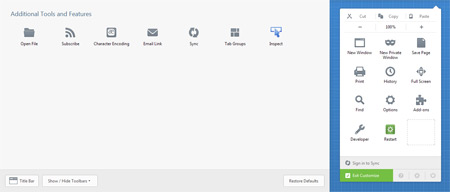
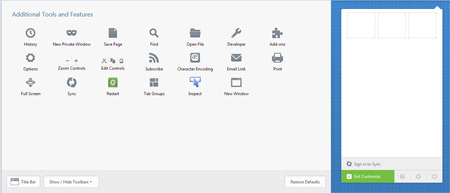
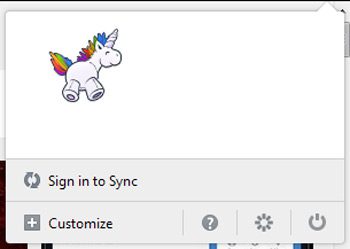

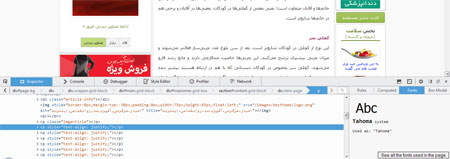
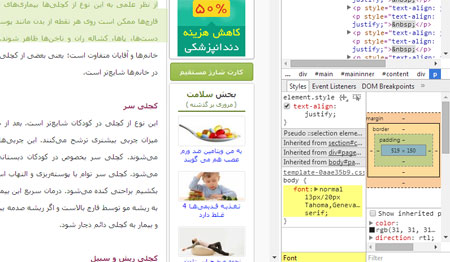
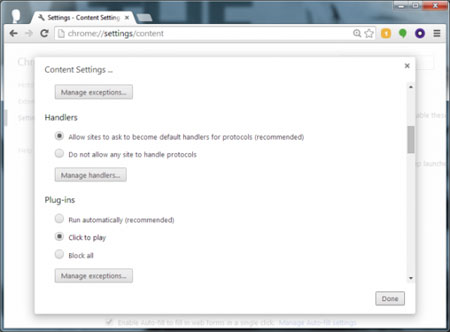
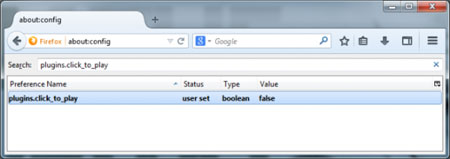
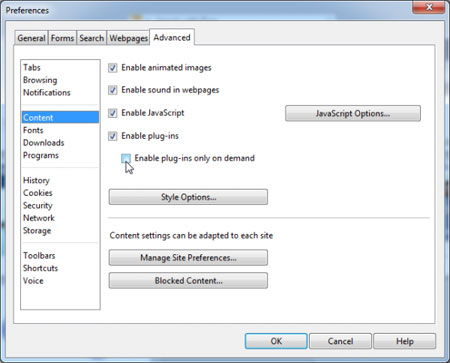
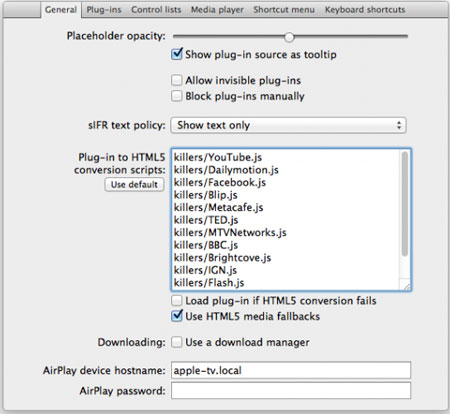

 آشنایی با انواع نمک خوراکی و خواص آنها
آشنایی با انواع نمک خوراکی و خواص آنها با خواب بعد ناهار چه کنیم ؟
با خواب بعد ناهار چه کنیم ؟ علائم و درمان کندرومالاسی یا نرمی کشکک زانو
علائم و درمان کندرومالاسی یا نرمی کشکک زانو آموزش بکاپ گیری از گوشی های اندرویدی
آموزش بکاپ گیری از گوشی های اندرویدی آثار و زندگی پر فراز و نشیب صادق هدایت!
آثار و زندگی پر فراز و نشیب صادق هدایت! ۴ اشتباه ساده که امنیت گوشی را به خطر میاندازند!
۴ اشتباه ساده که امنیت گوشی را به خطر میاندازند! ۹ راهکار برای حفظ سلامتی جسمی و روحی در محیط کار
۹ راهکار برای حفظ سلامتی جسمی و روحی در محیط کار ۶ ماسک صورت مخصوص شب برای داشتن پوستی رویایی
۶ ماسک صورت مخصوص شب برای داشتن پوستی رویایی آموزش دانلود و نصب فری گیت (فیلتر شکن)freegate
آموزش دانلود و نصب فری گیت (فیلتر شکن)freegate آموزش کامل کار با نرم افزار هویج
آموزش کامل کار با نرم افزار هویج آموزش تغییر رنگ پس زمینه آیفون در ios9
آموزش تغییر رنگ پس زمینه آیفون در ios9_16513.jpg) نخستین چمدان هوشمند جهان عرضه شد
نخستین چمدان هوشمند جهان عرضه شد_263414.jpg) گوشی XPERIA XA ULTRA معرفی شد
گوشی XPERIA XA ULTRA معرفی شد مخفیکاری اطلاعات در دل تصاویر
مخفیکاری اطلاعات در دل تصاویر کلاه هوشمند هم آمد!!
کلاه هوشمند هم آمد!!_798201.jpg) حذف اطلاعرسانی در آیفون
حذف اطلاعرسانی در آیفون پاییز امسال کدام لباس ها مد هستند؟
پاییز امسال کدام لباس ها مد هستند؟ جلوگیری از دریافت پیامهای تبلیغاتی در تلگرام
جلوگیری از دریافت پیامهای تبلیغاتی در تلگرام طراحی آیفون 7 ناامید کننده است
طراحی آیفون 7 ناامید کننده است کدام خودروی لوکس راحتترین رانندگی را ارائه می دهند +تصاویر
کدام خودروی لوکس راحتترین رانندگی را ارائه می دهند +تصاویر افزایش عمر باتری مک بوک با نکاتی ساده !
افزایش عمر باتری مک بوک با نکاتی ساده !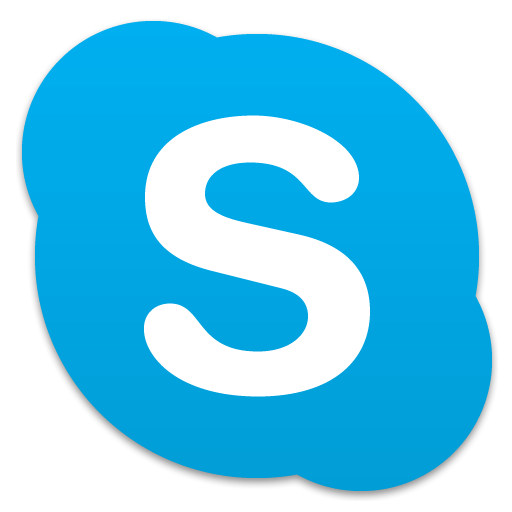 همه چیز درباره اسکایپ در اندروید
همه چیز درباره اسکایپ در اندروید آزادسازی حافظه اشغال شده توسط فایرفاکس
آزادسازی حافظه اشغال شده توسط فایرفاکس مدل کتانی های جدید در بازار
مدل کتانی های جدید در بازار